- PowerToys es la herramienta principal para personalizar teclas y atajos en Windows 11.
- Existen varias alternativas para reasignar funciones de las teclas, como SharpKeys o KeyTweak.
- Es posible modificar tanto teclas individuales como combinaciones de atajos, incluso dentro de programas concretos.
- Personalizar atajos y teclas mejora la productividad y optimiza la experiencia de uso en Windows 11.
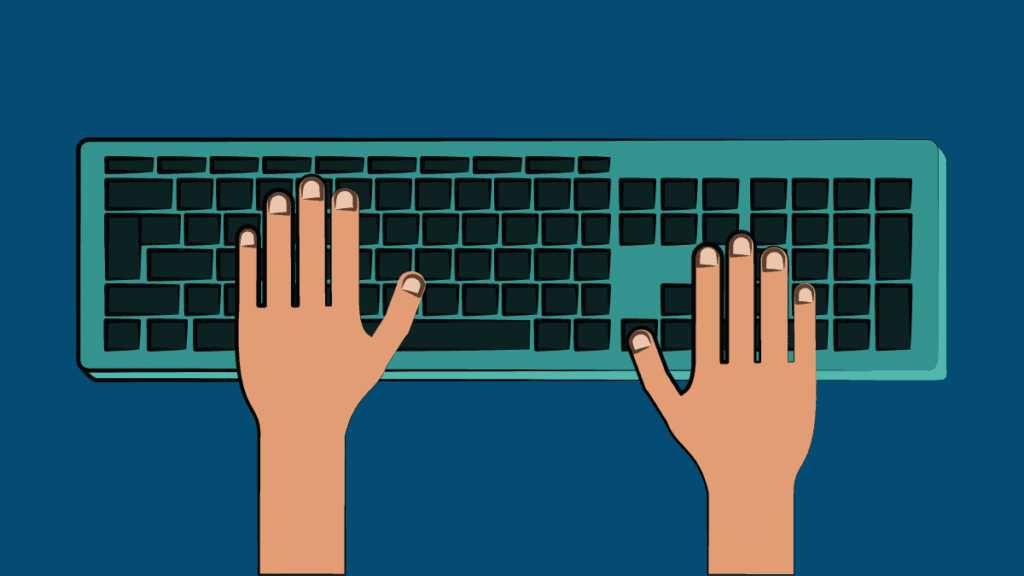
En la era actual, la personalización y la eficiencia al usar el ordenador se han convertido en requisitos indispensables para quienes buscan sacar el máximo partido a sus dispositivos. En este sentido, resulta muy interesante aprender a modificar y personalizar los atajos de teclado en Windows 11. Un recurso muy útil tanto para profesionales como para usuarios ocasionales.
Es sorprendente la cantidad de posibilidades que ofrece el sistema operativo de Microsoft para personalizar atajos y reasignar teclas. Aunque los teclados tradicionales suelen venir con una disposición estándar, las herramientas y opciones disponibles actualmente permiten transformar totalmente la forma en que interactuamos con nuestro PC. Lo explicamos todo a continuación:
¿Por qué personalizar teclas y atajos en Windows 11?
La mayoría de nosotros utilizamos teclados con distribución QWERTY o AZERTY, diseñados para ofrecer una experiencia estándar válida para la mayoría de las personas. Sin embargo, no siempre estos esquemas de teclas cubren todas nuestras necesidades específicas. Personalizar los atajos y teclas permite adaptar el teclado a tu estilo de trabajo, mejorar la productividad y reducir el desgaste físico al minimizar combinaciones complejas o repetitivas.
Por ejemplo, puedes convertir una tecla poco usada en tu atajo favorito, asignar una macro para automatizar acciones o simplemente intercambiar teclas cuya disposición no te resulta cómoda. Las posibilidades de personalización son enormes y, lo mejor de todo, la mayoría de estos cambios pueden revertirse o ajustarse en cualquier momento.
No podemos pasar por alto que Windows 11 incluye nuevos atajos nativos muy interesantes. Algunos de los más destacados, perfectos para aprovechar el sistema al máximo, son:
- Windows + A: abre la configuración rápida.
- Windows + N: muestra el centro de notificaciones y el calendario.
- Windows + W: abre los widgets.
- Windows + Z: activa el Asistente de ajustes para organizar ventanas.

Herramienta principal: PowerToys, la clave para personalizar teclas y atajos
Entre todas las opciones disponibles, PowerToys de Microsoft se ha consolidado como la mejor herramienta para personalizar lso atajos de teclado en Windows 11. Esta aplicación, desarrollada por la propia Microsoft, destaca por su compatibilidad total con el sistema y por la versatilidad que ofrece gracias a su módulo «Administrador de teclado».
¿Cómo empezar a usar PowerToys?
- Primero descarga e Instala PowerToys: Puedes encontrar PowerToys directamente en la tienda de aplicaciones de Windows 11. Solo tienes que buscar la aplicación, instalarla y ejecutarla.
- Después accede al Administrador de teclado: Una vez instalado, busca en la bandeja del sistema el icono de PowerToys, haz clic en él y dirígete al módulo Administrador de teclado. Si es la primera vez, puede que tengas que habilitar el módulo moviendo el interruptor correspondiente a «Encendido».
El Administrador de teclado te permite realizar cambios tanto en la distribución de las teclas como en la reasignación de atajos de teclado. Su interfaz es sencilla y directa, mostrándote las funciones actuales de cada tecla. Y te da la opción de reasignarlas a otras funciones o combinaciones.
Paso a paso: reasignar una tecla en Windows 11 con PowerToys
Configurar y modificar las teclas es un proceso intuitivo cuando utilizas PowerToys. Aquí tienes los pasos básicos para empezar:
- Abre PowerToys y entra en el Administrador de teclado.
- Haz clic en «Reasignar una tecla». Se abrirá una ventana donde podrás crear nuevas asignaciones.
- Pulsa el icono «+» para añadir una nueva reasignación.
- Selecciona la tecla que quieres cambiar en la columna de la izquierda.
- Elige la nueva función o tecla en la columna de la derecha, que puede ser otra tecla individual, una combinación de teclas, o incluso un atajo de teclado.
- Puedes usar la función «Escribir» para pulsar la tecla directamente, facilitando la configuración si no encuentras la tecla que buscas en el desplegable.
- Cuando hayas terminado las reasignaciones deseadas, pulsa en Aceptar. Si surge un aviso de advertencia, selecciona Continuar de todos modos para aplicar los cambios.
Desde este momento, co estos nuevos atajos de teclado en Windows 11, las teclas funcionarán según tus nuevas indicaciones. Por ejemplo, si asignas que el número 0 haga la función de Windows + I, pulsar 0 abrirá la configuración de Windows en lugar de escribir un cero.
Personalización avanzada: reasignar atajos de teclado completos
Además de cambiar una sola tecla, PowerToys permite reasignar combinaciones completas de teclas, lo que resulta especialmente útil si quieres personalizar accesos directos globales o dentro de aplicaciones específicas.
- Dentro del Administrador de teclado, busca la opción «Reasignar un atajo» en la sección de Atajos.
- Pulsa + para crear una nueva reasignación de atajo.
- En la columna «Seleccionar», indica la combinación de teclas que deseas modificar (por ejemplo, Alt+C).
- En la columna «Para enviar», elige el nuevo atajo o función que tendrá esa combinación.
- Puedes especificar que ese cambio solo se aplique en una aplicación concreta, añadiendo el nombre del proceso, como «winword.exe» para Word.
Esta función es enormemente práctica para quienes utilizan programas específicos o herramientas de productividad que requieren atajos personalizados. Personalizar los atajos de teclado en Windows 11 así te permite adaptar el comportamiento del teclado en determinadas aplicaciones sin afectar el uso general del sistema.
Otras formas de personalizar atajos y teclas en Windows 11
Aunque PowerToys es la alternativa más completa y oficial, existen otras aplicaciones y métodos para quienes buscan opciones diferentes para personalizar atajos de teclado en Windows 11. O para quienes requieren funciones específicas que PowerToys no ofrece.
- SharpKeys: Una herramienta veterana, muy fácil de usar. Su interfaz es bastante sobria, pero cumple perfectamente con la reasignación básica de teclas. Es ideal si buscas algo ligero y rápido, sin complicaciones ni menús complejos.
- KeyTweak: Tiene una interfaz visual más moderna y agradable, con un teclado virtual que facilita la selección de teclas para reasignar. Permite además crear perfiles personalizados, muy útil si compartes el ordenador o usas distintos modos de trabajo.
- Key Remapper: Se distingue por su sistema de arrastrar y soltar para asignar o desactivar funciones. Es sencillo pero potente y ofrece una gran variedad de diseños de teclados para ajustarse a casi cualquier estructura física o preferencia.
Cada uno de estos programas tiene su propia personalidad y ventajas, por lo que puedes probar varios hasta dar con el que mejor se adapte a tus necesidades. Importante: aunque son de terceros, la mayoría funcionan correctamente en Windows 11, pero si buscas máxima compatibilidad y estabilidad, PowerToys siempre será la opción más recomendada.
Personalización de métodos abreviados: atajos en aplicaciones específicas de Microsoft
Microsoft Office y algunas aplicaciones permiten personalizar atajos de teclado en Windows 11 de forma nativa. Por ejemplo, en Word puedes asignar o quitar métodos abreviados para cualquier comando, macro, fuente, estilo o símbolo:
- Desde las Opciones de Word, accede a Personalizar cinta de opciones y selecciona Personalizar en la parte inferior.
- Elige el documento o plantilla donde guardarás los cambios, selecciona la categoría y el comando a modificar.
- Pulsa la combinación de teclas que quieras asignar y comprueba si ya está en uso.
- Puedes quitar métodos abreviados seleccionando la combinación existente y pulsando Eliminar.
Otras soluciones de Microsoft: Centro de Mouse y Teclado
Microsoft también ofrece el Centro de Mouse y Teclado, diseñado para sus propios teclados. Este programa permite reasignar múltiples teclas a comandos, accesos directos e incluso funciones exclusivas de teclados Microsoft. Los pasos básicos son:
- Descargar e instalar el Centro de Mouse y Teclado de Microsoft.
- Conectar el teclado compatible.
- Seleccionar la tecla que deseas reasignar y elegir una nueva función entre los comandos disponibles.
Esta opción está más enfocada a quienes tienen hardware Microsoft, pero es otra alternativa fiable y muy segura para quienes cuentan con esos modelos.
Dominar la personalización de los atajos de teclado en Windows 11 no solo te ayuda a trabajar más cómodo, rápido y seguro, sino que también transforma tu experiencia de usuario. Presta atención a los consejos y prueba las diferentes opciones hasta dar con la configuración perfecta para ti.
Redactor especializado en temas de tecnología e internet con más de diez años de experiencia en diferentes medios digitales. He trabajado como editor y creador de contenidos para empresas de comercio electrónico, comunicación, marketing online y publicidad. También he escrito en webs de economía, finanzas y otros sectores. Mi trabajo es también mi pasión. Ahora, a través de mis artículos en Tecnobits, intento explorar todas las novedades y nuevas oportunidades que el mundo de la tecnología nos ofrece día a día para mejorar nuestras vidas.
